Instagram hat sich zu einer beliebten Plattform entwickelt, um beeindruckende Bilder zu teilen. Sie können Fotos online mit Freunden und Bekannten weltweit teilen. Einige iPhone-Nutzer haben berichtet, dass Instagram Mitteilungen werden nicht angezeigt. Dieser Artikel erklärt, wie Sie dieses Problem einfach beheben können.

1. Reparieren Sie „iPhone Instagram keine Benachrichtigung“ in den Einstellungen
Zunächst müssen Sie sicherstellen, dass die grundlegenden Benachrichtigungseinstellungen auf Ihrem iPhone aktiviert sind. Werfen Sie einen Blick auf die folgenden Schritte, um zu vermeiden, dass iPhone bekomme keine Instagram Benachrichtigungen.
Schritt 1: Entsperren Sie Ihr iPhone und gehen Sie zur Option „Einstellungen“.
Schritt 2: Navigieren Sie zu „Mitteilungen“ und anschließend zu „Instagram“.
Schritt 3: Aktivieren Sie die Option „Mitteilungen erlauben“ und aktivieren Sie die Anzeige der Benachrichtigung im Sperrbildschirm.
Sie können den Benachrichtigungston hier ändern, um ihn von anderen eingehenden Nachrichten auf Ihrem Gerät zu unterscheiden.
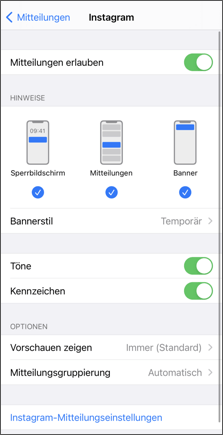
Die oben beschriebenen Schritte sind wirklich einfach und unkompliziert. Sie können den Prozess problemlos durchführen. Befolgen Sie die Anleitung sorgfältig, wenn Instagram Nachrichten werden nicht angezeigt auf Ihrem iPhone.
2. Deinstallieren und Reinstallieren der Instagram-App, wenn keine Instagram Benachrichtigungen mehr beim iPhone
Wenn nichts anderes hilft, und Instagram-Benachrichtigungen werden nicht angezeigt beim iPhone. Versuchen Sie, die Instagram-App zu deinstallieren und dann wieder zu installieren. So geht's:
- Drücken Sie lange auf das Instagram-Symbol auf dem Startbildschirm Ihres iPhones, bis es in einem kleinen Pop-up-Fenster erscheint.
- Wählen Sie "App Entfernen".
- Tippen Sie auf "App Löschen", um den Deinstallationsvorgang zu bestätigen.
- Nachdem Sie die Instagram-App erneut installiert haben, melden Sie sich mit Ihren Zugangsdaten an. Überprüfen Sie dann, ob die Mitteilungen nun wieder angezeigt werden.
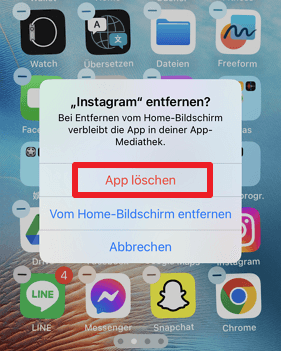
3. Energiesparmodus ausschalten
Eine Sache, die leicht übersehen wird, ist, dass der Energiesparmodus die App-Aktivität im Hintergrund einschränkt und dazu führen kann, dass Instagram Benachrichtigungen werden gar nicht angezeigt auf iPhone. Deaktivieren Sie ihn also wie folgt:
- Öffnen Sie die Einstellungen auf Ihrem iPhone. > Tippen Sie auf "Batterie".
- Dort finden Sie die Option "Stromsparmodus". Stellen Sie den Schalter auf "Aus", um den Energiesparmodus zu deaktivieren.
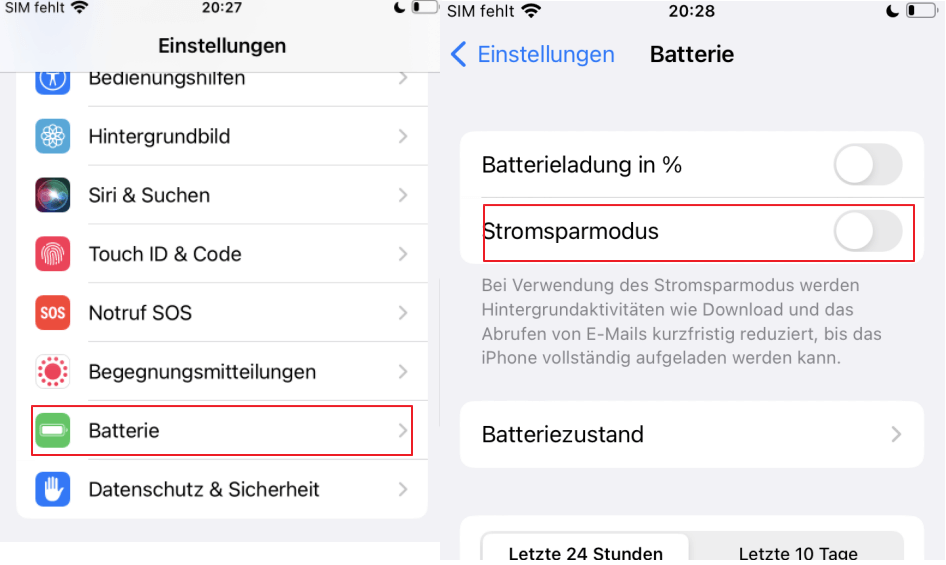
4. Netzwerkeinstellungen zurücksetzen
Warum bekomme ich keine Instagram Benachrichtigungen iPhone? Vielleicht ist es nur ein Problem mit der Netzwerkverbindung und Sie sollten die Netzwerkeinstellungen überprüfen. Um dieses Problem zu lösen, sollten die grundlegenden Netzwerkeinstellungen wiederhergestellt und eine ordnungsgemäße Internetverbindung hergestellt werden. Sie können das Netzwerk wie folgt zurücksetzen:
Schritt 1: Entsperren Sie Ihr iPhone und gehen Sie zur „Einstellungen“.
Schritt 2: Wählen Sie im angezeigten Fenster die Option „Allgemein“.
Schritt 3: Klicken Sie auf die Registerkarte „iPhone Übertragen/Zurücksetzen“ und wählen Sie in der erweiterten Liste „Netzwerkeinstellungen zurücksetzen“.
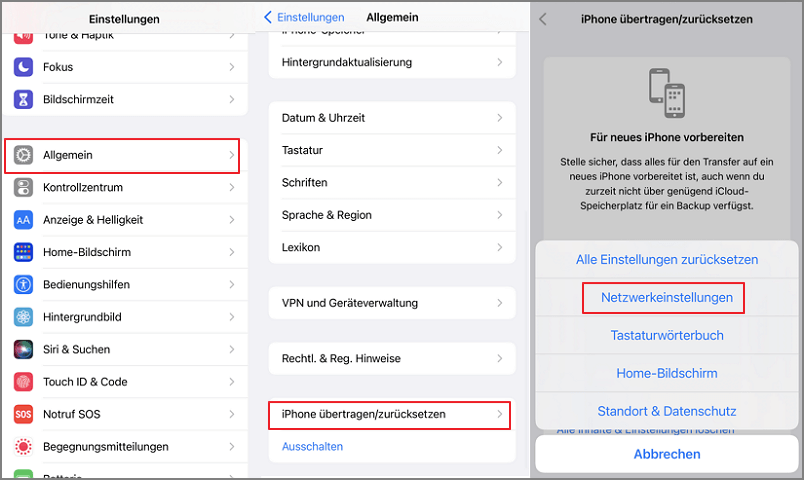
Die Netzwerkeinstellungen werden nach diesem Vorgang wiederhergestellt. Sie können wieder iG-Benachrichtigungen empfangen.
5. Deaktivieren Sie Nicht stören
Wenn Instagram immer noch keine Push-Benachrichtigungen auf das iPhone hat, überprüfen Sie, ob die Option „Nicht stören“ aktiviert ist. Wenn es aktiviert ist, erhält das iPhone keine Benachrichtigungen von einer Anwendung. Schauen Sie sich diese Option in den Geräteeinstellungen an und versuchen Sie, sie zu deaktivieren:
Schritt 1: Gehen Sie zur Option „Einstellungen“. > Klicken Sie auf „Fokus“.
Schritt 2: Deaktivieren Sie diese Option, um den Benachrichtigungsprozess zu aktivieren.
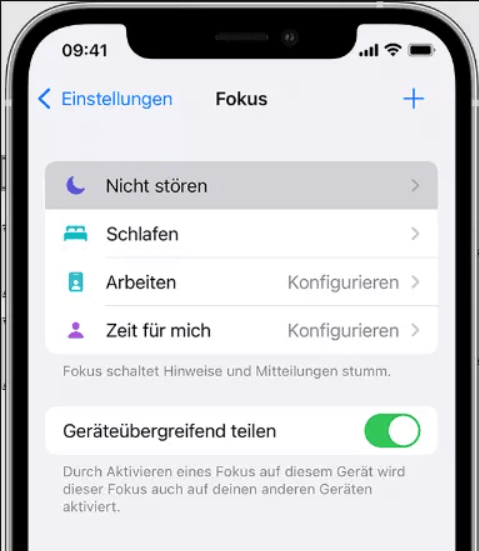
Sie können auch vom Startbildschirm aus nach unten streichen, um das Kontrollzentrum zu öffnen, und dann den Modus "Nicht stören" über das halbmondförmige Symbol deaktivieren.
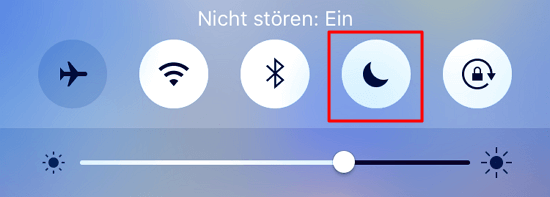
Wenn alle oben genannten Methoden nichts ändern und die Instagram Benachrichtigungen nicht auf iPhone kommen, könnte es sich um ein iPhone-Softwareproblem handeln. Keine Sorge, wir haben noch eine andere, sehr effektive Lösung, also lesen Sie weiter, um mehr zu erfahren.
6. Beheben von IG-Benachrichtigungsproblemen ohne Datenverlust
Die iMyFone Fixppo iOS-Reparatur-Software unterstützt Sie bei der Behebung der Benachrichtigungsprobleme. Es ist ein professionelles Tool, das verschiedene Probleme von iOS mit fortschrittlichen Techniken löst. Und es wurde von Cult of Mac, Makeuseof, Macworld und anderen berühmten Tech-Websites sehr empfohlen.
Hauptmerkmale von iMyFone Fixppo
- Einfach zu bedienen, virenfrei, kein Datenverlust im Standardmodus.
- Keine Instagram-Mitteilungen auf dem iPhone, in wenigen Minuten gelöst, spart Zeit und Mühe.
- Mit Fixppo kann das iPhone mit nur einem Klick kostenlos in den Wiederherstellungsmodus versetzt und verlassen werden.
- Nicht nur die Benachrichtigungsprobleme, sondern mehr als 150 iOS-Probleme zu beheben, genau wie das iPhone nicht in den Wiederherstellungsmodus geht, Facetime funktioniert nicht, iPad Bildschirm flackert, usw.
Schritt 1: Installieren Sie diese Software auf Ihrem Computer, starten Sie dieses Werkzeug und wählen Sie den „Apple Systemreparatur > Standardmodus“.

Schritt 2: Fixppo erkennt das Gerät und wird Ihnen automatisch eine installierbare Firmware-Version zuordnen. Klicken Sie auf die "Herunterladen", um die Firmware zu installieren.

Schritt 3: Nachdem Sie die Firmware heruntergeladen haben, klicken Sie auf die Schaltfläche "Reparatur starten", um die Reparatur des iPhones, das keine IG-Benachrichtigungen anzeigt, zu starten.

Schritt 4: Starten Sie Ihr iPhone neu und überprüfen Sie, ob Instagram Mitteilungen werden auf dem iPhone angezeigt oder nicht.
iMyFone Fixppo ist sehr einfach und kann dank seiner benutzerfreundlichen Umgebung leicht bedient werden. Es gibt auch eine 30-tägige Geld-zurück-Garantie, also laden Sie es herunter und probieren Sie es aus!
Fazit
Jetzt können Sie es selbst beheben, wenn Instagram Mitteilungen werden nicht angezeigt beim iPhone. Wenn es sich um Probleme mit der iPhone-Systemsoftware handelt, verpassen Sie nicht das effiziente iMyFone Fixppo iOS-Reparatur-Software, um iPhone-Probleme zu Hause in wenigen Minuten zu beheben.





